Vous rencontrez un problème d’ écran de scintillement du téléphone Samsung ? Vous vous demandez quoi faire si l’écran de votre appareil Samsung scintille? Eh bien, de nombreux utilisateurs ont signalé un problème de « Samsung Téléphone vacillant écran » sur leurs appareils. Bien qu’ils aient acheté le nouvel appareil, ce problème ennuyeux est tout simplement terrifiant et ils veulent s’en débarrasser.
Si vous rencontrez également la même erreur et cherchez comment arrêter le scintillement de l’écran, cet article vous aidera.
Lisez ce blog complètement et découvrez quelques moyens réalisables pour résoudre le problème de «l’ écran de scintillement du téléphone Samsung ». Essayez toutes les solutions données dans ce blog et vous vous débarrasserez certainement de l’erreur que vous rencontrez.
Pourquoi l’écran de mon téléphone clignote-t-il sur Samsung / Android?
Lorsqu’un tel type d’erreur se produit, les utilisateurs ne savent pas quoi faire pour y remédier . Fondamentalement, certains utilisateurs ont déclaré que cela était dû à une défaillance matérielle, tandis que certains ont signalé que cela était dû à un problème logiciel .
Néanmoins, certains des autres problèmes sont là pour faire apparaître une telle erreur sur le téléphone Samsung. Presque tous les modèles de Samsung sont passés par ce problème de scintillement .
Après avoir parcouru différents forums et discussions, j’ai trouvé un indice qui vous oblige à dire que votre appareil présente un problème d’écran scintillant:
- La ligne scintillante noire ou blanche apparaît au hasard sur l’écran
- Lorsque vous touchez l’écran, les pixels scintillent sur tout l’écran
- Parfois, l’écran du téléphone clignote à moitié et devient blanc ou noir
- À faible luminosité, l’écran scintille sur Samsung Galaxy
Il y a peut-être d’autres raisons qui peuvent également conduire à une telle erreur, mais oui, lorsque cela se produit, les utilisateurs en ont besoin pour résoudre immédiatement.
Espérons qu’il existe quelques trucs et astuces qui vous aideront à gérer la situation et vous permettront de résoudre le problème d’écran scintillant sur le téléphone Samsung .
Comment éviter que mon écran Samsung ne scintille?
Il peut maintenant y avoir plusieurs scénarios qui peuvent conduire à de telles erreurs inattendues, mais la bonne chose est qu’elles peuvent être résolues. Voici quelques méthodes les meilleures et les plus efficaces pour résoudre le problème de scintillement de l’écran sur les appareils Samsung.
Alors nous allons marcher à travers les correctifs:
Méthode 1: vérifier la mise à jour du système d’exploitation
La première chose que vous est recommandé de le faire est de vérifier si votre appareil doit être mis à jour ou non. Vérifiez si elle est en cours d’ exécution sur la dernière version en allant simplement à Paramètres> À propos du téléphone . Là, vous obtiendrez les détails d’une mise à jour logicielle.
Si une mise à jour est disponible, cliquez sur l’ option MISE À JOUR . C’est très simple et la mise à jour du système d’exploitation de votre appareil peut résoudre le problème.
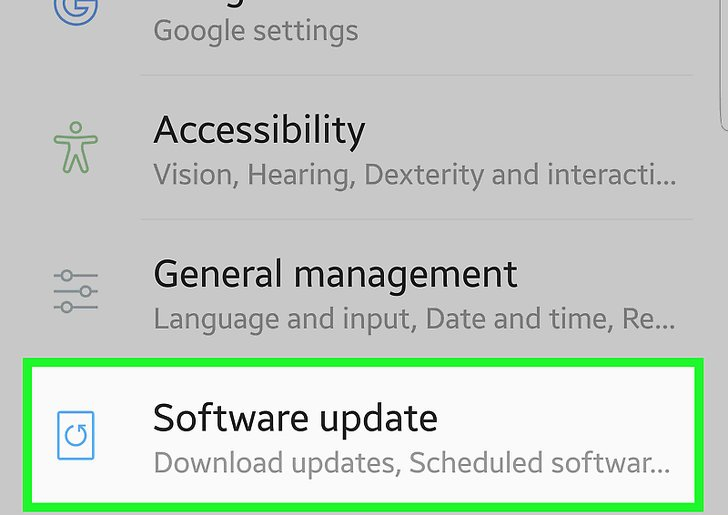
Méthode 2: démarrez votre appareil en mode sans échec
C’est l’un des moyens utiles de résoudre le problème que vous rencontrez. Le démarrage de l’appareil en mode sans échec signifie que vous retournerez au stock Android et que vous pourrez vérifier si quelque chose indésirable crée le problème.
Lorsque vous rencontrez un problème de scintillement de l’écran sur votre téléphone , vous devez démarrer votre appareil en mode sans échec en suivant les étapes ci-dessous:
- Appuyez sur le bouton d’ alimentation et maintenez-le enfoncé à moins que le menu d’ alimentation n’apparaisse à l’écran
- Maintenant, maintenez le bouton d’alimentation enfoncé, sauf si vous obtenez la fenêtre contextuelle du mode sans échec

- Ici, il vous sera demandé de confirmer « Redémarrer en mode sans échec », avancez simplement et cliquez sur OK .
- Maintenant, votre téléphone démarrera en mode sans échec et les applications tierces installées sur votre appareil seront désactivées
Méthode 3: assurez-vous que toutes les applications sont mises à jour
Les applications tierces peuvent être à l’origine du problème que vous rencontrez, il est donc préférable de les tenir à jour. Il est toujours obligatoire de vérifier la section de mise à jour pour les applications particulières.
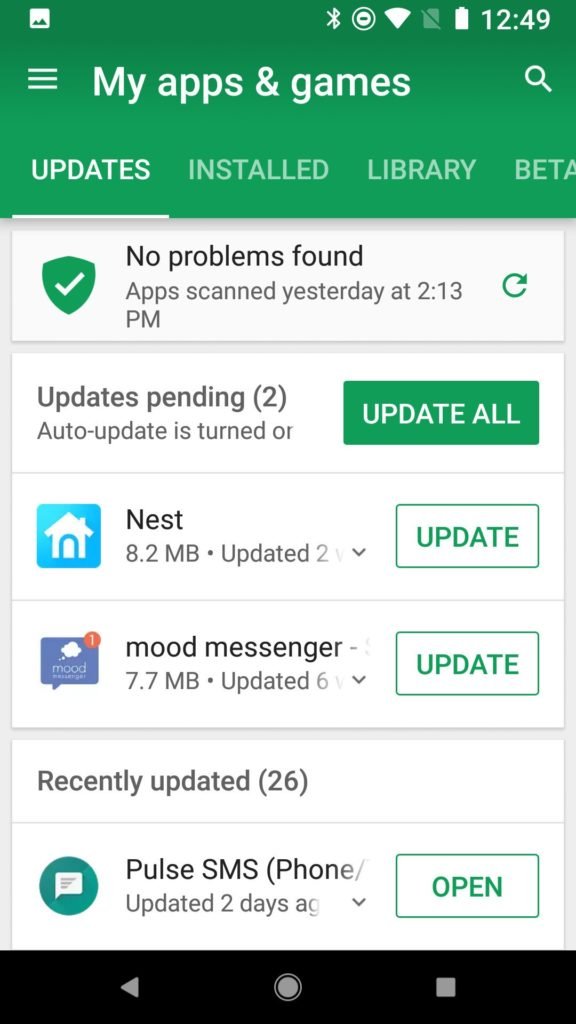
Accédez simplement à Google Play Store> Mes applications et vérifiez quelles applications nécessitent une mise à jour. Si l’un d’entre eux a une option de mise à jour, appuyez immédiatement dessus et gardez toutes les applications à jour. Cela a une chance maximale de résoudre le problème de scintillement de l’écran du téléphone Samsung .
Mais quand même , si vous rencontrez le même problème, passez à la méthode suivante.
Méthode 4: désactiver les superpositions matérielles
Lorsque l’écran de votre téléphone est réglé sur une faible luminosité, essayer de désactiver les superpositions matérielles peut résoudre le problème. En effet, parfois, les appareils Samsung ne sont pas en mesure de comprendre s’il faut utiliser un logiciel ou du matériel pour les paramètres d’éclairage.
Vous devriez donc essayer les étapes ci-dessous:
- Accédez à Paramètres> Système> À propos de l’appareil
- Maintenant, appuyez sur le numéro de build 7 fois jusqu’à ce que vous voyiez ” vous êtes un développeur maintenant “
- Après cela, retournez dans Paramètres> système> Options pour les développeurs
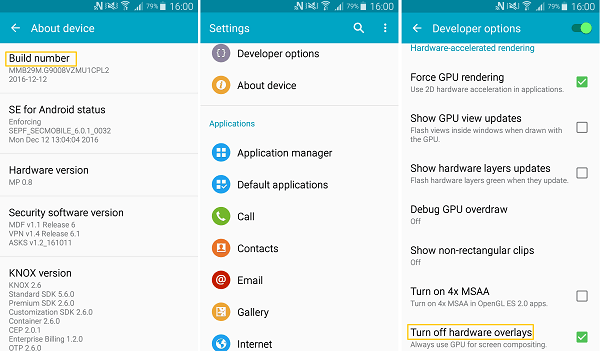
- Et enfin, descendez dans la section Dessin ou Section de rendu , puis cliquez sur Désactiver les superpositions matérielles ou dans Désactiver les superpositions matérielles pour indiquer à l’appareil d’ utiliser le GPU pour les ajustements d’écran à chaque fois.
Méthode 5: désactiver la luminosité adaptative sur l’appareil
Cela signifie que la luminosité de l’écran de votre téléphone change automatiquement en fonction de l’extérieur. Pour cette raison, lorsque vous couvrez les capteurs photométriques du téléphone, l’écran devient sombre et une fois découvert, il redevient lumineux.
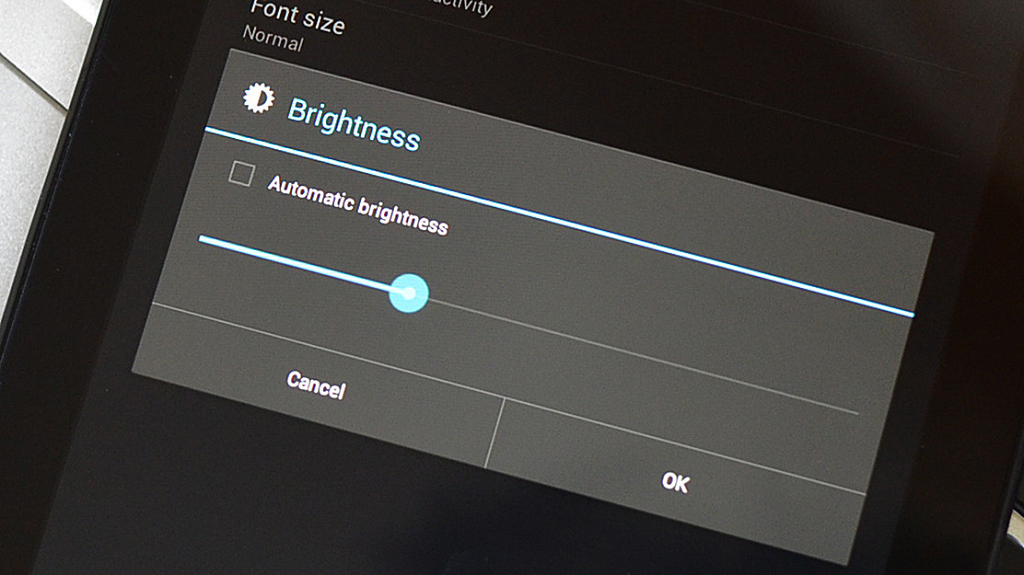
Suivez simplement les étapes ci-dessous:
- Tout d’abord, allez dans Paramètres> Affichage> Luminosité
- Recherchez ici l’option Luminosité automatique / adaptative et désélectionnez-la
Bien que vous ayez utilisé cette méthode, ce n’est peut-être pas la solution permanente au problème de scintillement de l’écran sur le téléphone Samsung.
Méthode 6: effacer la partition de cache
Effacer simplement la partition de cache peut également vous aider à résoudre le problème que vous rencontrez. Suivez les étapes ci-dessous:
- Tout d’abord, éteignez votre téléphone Samsung
- Appuyez ensuite sur le bouton Alimentation + Volume + Accueil et maintenez-le enfoncé sauf si le logo Android Certains appareils Samsung n’ont pas de bouton Accueil , ils peuvent appuyer et maintenir le bouton Alimentation + Volume + Bixby
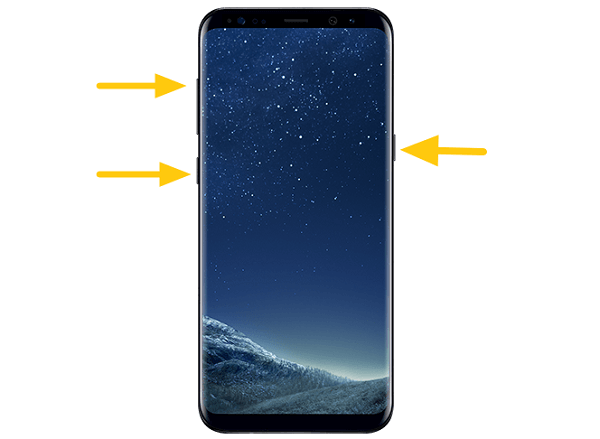
- En faisant cela, vous verrez l’ option Mode de récupération , et en dessous, Wipe Cache Partition .

- À l’aide des boutons de volume, vous devez sélectionner “ Effacer la partition de cache , puis le confirmer avec le bouton d’ alimentation
- Après cela, sélectionnez maintenant Redémarrer le système maintenant , puis confirmez-le avec la touche Marche / Arrêt
Méthode 7: effectuez une réinitialisation matérielle de votre téléphone
Lorsque aucune des méthodes ci – dessus fonctionne pour vous de fixer l’écran problème vacillante sur le téléphone Samsung alors la dernière option à gauche est en train de faire la réinitialisation usine du téléphone .
Mais rappelez-vous que cette méthode effacera vos données importantes stockées sur votre téléphone, veuillez donc sauvegarder tous vos fichiers auparavant pour éviter une situation de perte de données .
Suivez maintenant les étapes ci-dessous:
- Tout d’abord, démarrez votre appareil Samsung en mode de récupération
- Après cela, choisissez d’ effacer les données / réinitialisation d’usine , puis appuyez sur le bouton d’ alimentation

- Une fois le processus de réinitialisation terminé, votre téléphone redémarrera automatiquement. Après cela, vous pouvez vérifier si le problème est résolu ou non.
Voici donc quelques-uns des meilleurs moyens de résoudre le problème de scintillement de l’écran du téléphone Samsung.
Méthode 8: Solution avancée pour résoudre le problème d’écran scintillant du téléphone Samsung
Si vous recherchez sérieusement une solution avancée ou instantanée, je vous suggérerai d’opter pour un logiciel de réparation Android. C’est une solution efficace qui résout facilement tout type d’erreur ou de problème sur les téléphones Samsung / Android. L’outil de réparation résout facilement l’ écran scintillant du téléphone Samsung après une chute . Non seulement cela, mais le logiciel a la capacité de résoudre d’autres problèmes Android ainsi que le paramètre Android s’est arrêté , l’écran noir de la mort de Samsung , Samsung bloqué sur un écran violet et bien d’autres.
C’est donc un outil incroyable qui résout facilement l’écran scintillant du téléphone Samsung et il vous suffit de le télécharger et de l’utiliser.
Conclusion
Le problème de scintillement ou de clignotement de l’écran sur le téléphone Samsung n’est pas une nouveauté, car de nombreux utilisateurs ont signalé ce problème. Cependant, dans ce blog, j’ai discuté des 8 meilleures méthodes pour résoudre le problème et j’espère que suivre ces méthodes vous aidera à résoudre facilement le problème de l’ écran scintillant du téléphone Samsung . Pour une solution instantanée, je vous suggère d’opter pour le logiciel de réparation Android.
Sophia Louis is a professional blogger and SEO expert. Loves to write blogs & articles related to Android & iOS Phones. She is the founder of fr.android-ios-data-recovery.com and always looks forward to solve issues related to Android & iOS devices


